Unlocking Secrets: The Infinix Smart 8/8 HD FRP Bypass Explained!
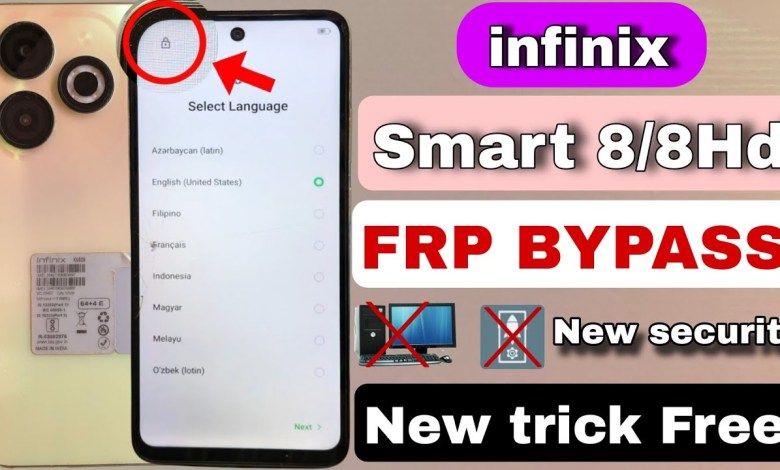
infinix smart 8/8 HD FRP Bypass || Infinix smart 8 Google Account bypass | X6525 FRP bypas New trick
Infinix Smart 8 HD: FRP Lock Bypass Guide
Introduction
हम सभी के लिए नए स्मार्टफोन का अनुभव करना एक आकर्षक अनुभव होता है। आज हम बात करेंगे Infinix के एक शानदार डिवाइस, Infinix Smart 8 HD के बारे में। जैसा कि आपने वीडियो में देखा, हमारे पास इस फोन में एक समस्या है: FRP Lock, यानी Google अकाउंट लॉक। इस लेख में, हम इस लॉक को बायपास करने की प्रक्रिया को विस्तार से समझाएंगे।
FRP Lock क्या है?
FRP (Factory Reset Protection) लॉक एक सुरक्षा फीचर है जो Google द्वारा यूज़र्स की डाटा प्राइवेसी की रक्षा करने के लिए लागू किया गया है। जब आप अपने फोन को रीसेट करते हैं या उसे नया बनाते हैं, तो यह लॉक आपके Google अकाउंट से जुड़े हुए डिवाइस पर सक्रिय हो जाता है। इसे बायपास किए बिना, आप अपने फोन का पूरी तरह से उपयोग नहीं कर सकते।
Infinix Smart 8 HD का सेटअप
चलिए, बिना किसी देरी के शुरुआत करते हैं:
फोन की प्रारंभिक सेटिंग: अपने Infinix Smart 8 HD फोन को चालू करें। जब आप इसे चालू करते हैं, तो आपको ‘Verify Email ID’ स्क्रीन पर ले जाया जाएगा। यहाँ आपको एक लॉक का सिंबल भी दिखाई देगा।
नेक्स्ट पर क्लिक करें: जब आप इस स्क्रीन पर हों, तो Next पर क्लिक करें।
स्किप करने का विकल्प: अगर आप इसे स्किप करना चाहते हैं, तो Skip पर क्लिक करें।
Wi-Fi कनेक्शन: अब आपको अपने Wi-Fi से कनेक्ट करना है। कनेक्ट पर क्लिक करने के बाद, आपका Wi-Fi कनेक्ट होते ही ऑटोमैटिकली नेक्स्ट हो जाएगा।
- एग्रीमेंट पर टिक करें: यहां अगले स्क्रीन पर टिक करें और Next पर क्लिक करें। थोड़ी देर इंतजार करें।
समस्या समाधान
अब मान लेते हैं, अगर आपको Network Problem दिखा रहा है। इसे कैसे हल किया जाए?
ट्राई Again: Try पर क्लिक करें और Wi-Fi को फिर से कनेक्ट करने की कोशिश करें।
डोंट कॉपी: जब सेटिंग्स की प्रक्रिया आगे बढ़ती है, तो Don’t copy पर क्लिक करें।
- Verify Pin: अब, आपको एक पिन मांगने वाला स्क्रीन दिखाई देगा। अगर आप पिन भूल गए हैं, तो यहां पर Use My Google Account पर क्लिक करना होगा।
बायपास प्रक्रिया
FRP लॉक बायपास करने के लिए निम्नलिखित कदम उठाएं:
बैक जाएं: पहले स्क्रीन पर वापस जाएं।
Wi-Fi का मिलान: फिर से Wi-Fi विकल्प पर जाएं और QR पे क्लिक करें। इसके बाद, Nearby पर क्लिक करें।
टर्न ऑन करें: Turn On का विकल्प चुनें।
Need Help पर क्लिक करें: इसके बाद, Need Help पर क्लिक करें।
- थ्री डॉट्स पर क्लिक करें: यहाँ आपको थ्री डॉट्स का विकल्प दिखाई देगा, उस पर क्लिक करें और Share Article का चयन करें।
Google Browser का उपयोग
अब हम Google Browser का उपयोग करेंगे:
Google पर क्लिक करें: जैसे ही आप Share Article पर क्लिक करते हैं, वहां से Google का विकल्प चुनें।
Go पर क्लिक करें: इसके बाद, Go पर क्लिक करें और Use Without का चयन करें।
Next और Done: फिर से Next पर क्लिक करें और अंत में Done पर क्लिक करें।
- Google Voice: यहाँ आपको Google Voice का विकल्प दिखाई देगा। उस पर क्लिक करें और फिर एक बार फिर से "Open Settings" बोलें।
सेटिंग्स में जाएँ
अब आप सेटिंग्स में पहुँच चुके हैं। यहाँ से आप अपने डिवाइस के लिए आवश्यक सेटिंग्स कर सकते हैं। यह प्रक्रिया आपको उनके Google अकाउंट से दूर कर देगी जो पहले से इस फोन पर सक्रिय था।
निष्कर्ष
व्यवस्थित रूप से, हमने Infinix Smart 8 HD डिवाइस में लगी FRP Lock समस्या को बायपास करने की प्रक्रिया बताई। यह प्रक्रिया आपके लिए नए अवसर खोलेगी ताकि आप अपने फोन का सटीक रूप से उपयोग कर सकें।
यदि आपको यह जानकारी अच्छी लगी हो, तो कृपया अपने विचार कॉमेंट सेक्शन में साझा करें। अपने दोस्त और परिवार के साथ इस लेख को साझा करें ताकि वे भी इस प्रक्रिया का लाभ उठा सकें।
धन्यवाद!
आगे की जानकारी के लिए जुड़े रहें
अपने स्मार्टफोन के लिए नवीनतम तकनीक और समाधान के लिए हमारे यूट्यूब चैनल को सब्सक्राइब करें। हम यहाँ हमेशा आपकी मदद करने के लिए तैयार हैं।
इस लेख के माध्यम से, हमने FRP लॉक समस्या का समाधान प्रस्तुत किया। उम्मीद है, यह आपकी मदद करेगा। यदि आपके पास कोई और सवाल है, तो बेझिझक पूछें!
#infinix #smart #FRP #Bypass #Infinix #smart













